1. Last opp filene dine
Du kan være trygg på at filene dine er trygt lastet opp over en kryptert tilkobling. Filene slettes permanent etter behandling.
- For å laste opp filene dine fra datamaskinen, klikker du«Last opp PDF-fil»og velg filene du vil redigere, eller dra og slipp filene til siden.
- Hvis du vil laste opp filer fra Dropbox, Google Disk eller fra et nettsted der filene dine befinner seg, utvider du«Last opp PDF-fil» rullegardinlisten og velg filene dine.
- Du kan laste opp 2 filer om gangen for gratis kontoer, mensOppgraderte kontoer har rett til batchbehandling og kan laste opp til10 filer på en gang.
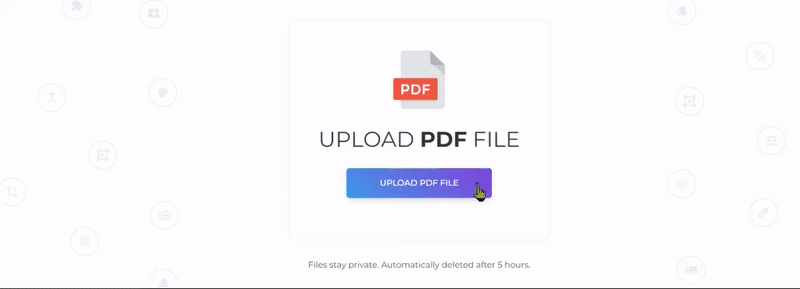
2. Kombiner PDF-filer
En miniatyrforhåndsvisning av dokumentet vises når du laster opp PDF-filene. Du kan dra og slippe sidene for å sortere sidene dine i henhold til din foretrukne ordning. Du kan også gjøre forskjellige redigeringer før du behandler den.

en. legge til flere filer
- Sett inn flere PDF-filer for å kombinere med de opplastede filene ved å klikke»Legg til flere filer. » Klikk på rullegardinpilen for å laste opp en fil fra Google Disk eller Dropbox.
b. omvendt rekkefølge
- Automatisk reversere rekkefølgen på PDF-sider ved å klikke»Omorganisere«Klikk deretter»Omvendt rekkefølge.» Dette vil inversere sidene og sette den siste siden som første side.
c. legge til en tom side
- Legg til så mange tomme sider som trengs hvor som helst og dra og slipp den til sin plass.
d. utvalg
- Marker eller fjern markeringen av alle sidene i et klikk med markeringen. Du kan -Velg alle(Velger alle sider), Fjern merket for alle, inverter valgt, fjern valgt(sletter valgte sider).
e. klar
- For å slette en side, klikk på»X» merk øverst til høyre på miniatyrbildet. For å slette alle sidene i en fil lastet opp, klikk på rullegardinmenyen på»Klart» og velg filnavnet du ønsker å beholde.
3. Last ned PDF-dokumentet
Last ned filen for å lagre den på datamaskinen. Du kan også lagre den i nettkontoene dine, for eksempel Dropbox eller Google Disk, dele den via e-post, skrive ut det nye dokumentet, gi nytt navn eller til og med fortsette å redigere med en ny oppgave.

